恢复谷歌浏览器桌面快捷方式的方法
1、使用win键打开开始菜单,在开始菜单底部的搜索框中输入“Google Chrome”进行搜索。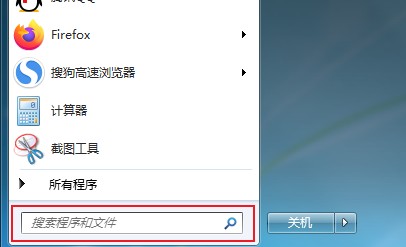
2、如下图所示我们已经成功搜索出了电脑中的谷歌浏览器,使用鼠标右键点击并选择“打开文件位置”。
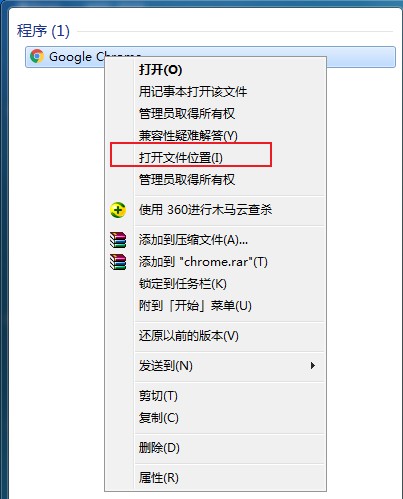
3、这时我们就进入了谷歌浏览器的安装目录,使用鼠标右键继续点击我们定位到的“chrome.exe”文件然后依次点击“发送到”-“桌面快捷方式”就可以了。
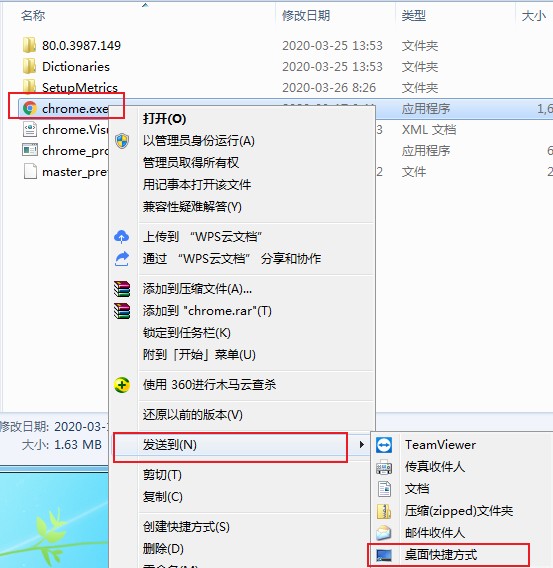
4、这时我们重新返回到桌面中就可以看到谷歌浏览器的图标重新出现了。
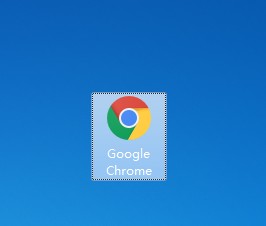
以上就是恢复谷歌浏览器桌面快捷方式的方法,是不是非常简单呢,大家赶紧去尝试一下吧。